Caseta de dialog Salvare (fereastra Corectare/Îmbunătăţire imagini sau Filtre de imagine speciale)
Puteţi să efectuaţi setări avansate pentru salvarea pe computer a imaginilor corectate, îmbunătăţite sau reglate.
Afişaţi caseta de dialog Salvare (Save) utilizând una din următoarele operaţii.
- Faceţi clic pe Salvare imagine selectată (Save Selected Image) sau pe Salvare globală imagini corectate (Save All Corrected Images) din fereastra Corectare/Îmbunătăţire imagini (Correct/Enhance Images)
- Faceţi clic pe Salvare imagine selectată (Save Selected Image) sau pe Salv. globală imag. filtrate (Save All Filtered Images) din fereastra Filtre de imagine speciale (Special Image Filters)
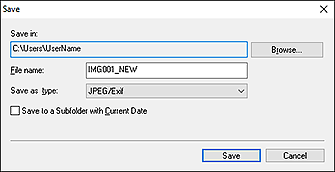
- Salvare în (Save in)
-
Puteţi să setaţi folderul în care doriţi să salvaţi imaginile. Pentru a modifica folderul, faceţi clic pe Răsfoire... (Browse...), apoi specificaţi folderul de destinaţie.
 Notă
Notă- Această opţiune este dezactivată când este selectată caseta Salvare în folderul iniţial (Save to original folder).
- Nume fişier (File Name)
- Puteţi să introduceţi numele de fişier pentru imaginea de salvat. Nu puteţi să introduceţi numele de fişier când salvaţi mai multe fişiere în acelaşi timp. „_NEW” este adăugat automat la numele fişierului original.
- Salvare ca tip (Save as type)
- Afişează tipul de fişier în care să salvaţi imaginile corectate, îmbunătăţite sau reglate. Puteţi să salvaţi numai în format JPEG/Exif.
- Salv. într-un subfolder cu data curentă (Save to a subfolder with current date)
- Selectaţi această casetă pentru a crea un folder cu data curentă în folderul specificat în Salvare în (Save in) şi salvaţi în acesta imaginile corectate, îmbunătăţite sau reglate. Folderul de date curent va fi creat cu un nume precum „20XX_01_01” (An_Lună_Dată).
- Salvare în folderul iniţial (Save to original folder)
-
Selectaţi această casetă pentru a salva imaginile corectate, îmbunătăţite sau reglate în folderele în care sunt salvate imaginile originale necorectate, neîmbunătăţite sau nereglate.
 Notă
Notă- Opţiunea Salvare în folderul iniţial (Save to original folder) apare numai când s-a făcut clic pe Salvare globală imagini corectate (Save All Corrected Images) sau pe Salv. globală imag. filtrate (Save All Filtered Images).

